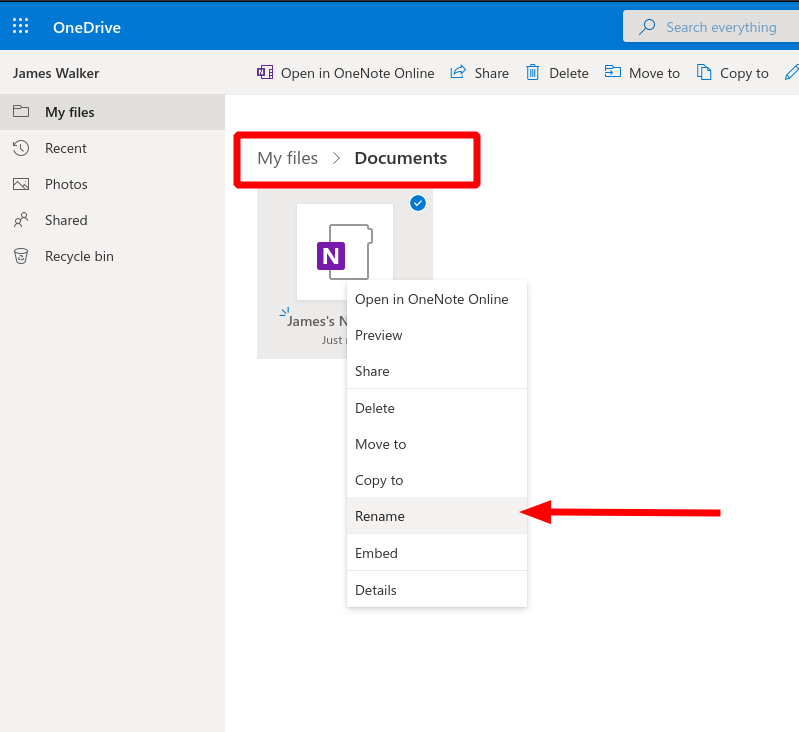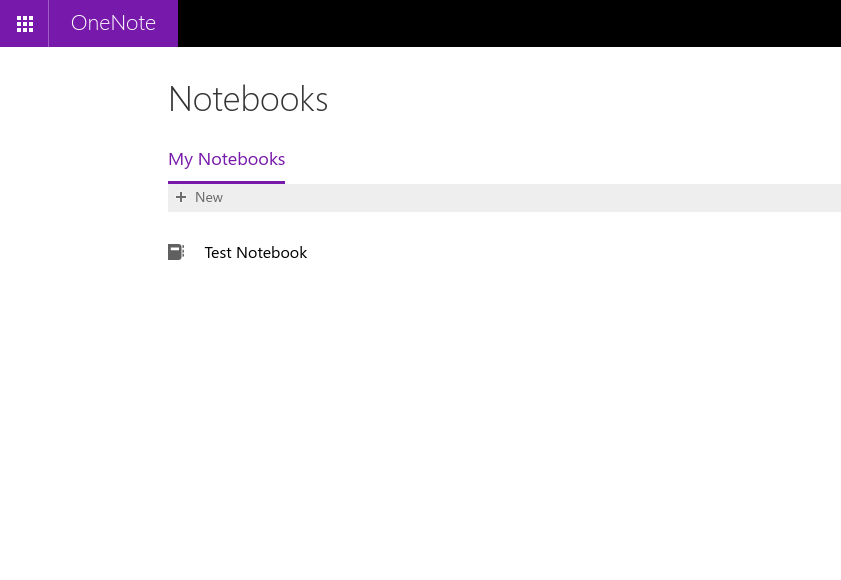OneNote usnadňuje vytváření poznámek a třídění informací. Bohužel samotná správa notebooků se může rychle stát nepraktickou kvůli omezeným možnostem správy notebooků aplikací OneNote.
Přejmenování otevřeného poznámkového bloku je jeden z běžných úkolů, který může být obtížnější, než se zdá. Nejspolehlivější způsob přejmenování notebooku je přes webové rozhraní OneDrive – v závislosti na platformě a verzi používané klientské aplikace to může být ve skutečnosti jediná dostupná možnost.
Začněte přihlášením do OneDrive. Tato příručka předpokládá, že své notebooky ukládáte do výchozího umístění – pokud ne, upravte pokyny podle potřeby.
Přejděte ke svým souborům a poté klikněte na složku „Dokumenty“. V této složce byste měli vidět své poznámkové bloky OneNotu. Pokud je nemůžete najít, stojí za to zkontrolovat, zda existuje podsložka „Poznámkové bloky OneNote“.
Jakmile najdete soubor poznámkového bloku, klikněte na něj pravým tlačítkem a z kontextové nabídky vyberte možnost „Přejmenovat“. Zadejte nový název poznámkového bloku. Po chvíli by vaše aplikace OneNote měly detekovat změnu a začít zobrazovat nový název. Pokud se tak nestane, možná budete muset zavřít poznámkový blok v aplikaci (naleznete kliknutím pravým tlačítkem nebo dlouhým stisknutím názvu poznámkového bloku). Poté budete moci notebook znovu otevřít z jeho nového umístění.
Tato technika funguje pouze u poznámkových bloků uložených v osobních poznámkových blocích OneDrive nebo OneDrive pro firmy. Sdílené poznámkové bloky, ke kterým je možné přistupovat prostřednictvím webů SharePoint nebo Microsoft Teams – včetně poznámkových bloků pro výuku tříd a zaměstnanců – by se tímto způsobem neměly přejmenovávat. může opustit ostatní uživatele nelze získat přístup k obsahu.
FAQ
Mohu na OneDrive přejmenovat poznámkové bloky svých tříd a zaměstnanců?
Upozornění: Nepřejmenovávejte Poznámkové bloky tříd a zaměstnanců na OneDrive, včetně Poznámkových bloků tříd a zaměstnanců vytvořených prostřednictvím Microsoft Teams. To naruší přístup studentů a správné fungování těchto notebooků.
Co se stane, když přejmenuji poznámkový blok, který jsem již sdílel?
Upozornění: Mějte na paměti, že když poznámkový blok přejmenujete, již jej nebudete moci sdílet. Přečtěte si, jak znovu sdílet sešit. Před přejmenováním poznámkových bloků, které jste již sdíleli s jinými lidmi, zvažte, zda předem informovat ostatní autory poznámkových bloků o svých plánech přejmenovat poznámkový blok, ve kterém pracují.
Jak změním název poznámkového bloku?
Klepněte pravým tlačítkem na poznámkový blok a zvolte Přejmenovat, abyste mu dali nový název. Tím se ve skutečnosti přejmenuje samotný notebook, namísto pouhé změny zobrazovaného názvu, pokud provádíte úpravy v aplikaci.
Jak přejmenuji poznámkový blok OneNotu?
Přejděte na OneDrive. V části Soubory klikněte na Dokumenty. Poznámka: Pokud byl poznámkový blok původně uložen do jiné složky než Dokumenty, možná budete muset přejít do jiné složky. Přejděte do poznámkového bloku OneNotu, který chcete přejmenovat, klikněte na něj pravým tlačítkem a vyberte Přejmenovat.
Jak přejmenovat poznámkový blok třídy na OneDrive?
Můžete sledovat otázku nebo hlasovat jako užitečnou, ale nemůžete na toto vlákno odpovídat. Můžete přejít na místo, kde je uložen Poznámkový blok kurzu, obvykle je to knihovna OneDrive pro firmy tvůrce, kde můžete kliknout na … na Poznámkový blok kurzu a poznámkový blok přejmenovat. Například v mém scénáři jsem vytvořil nějaký třídní zápisník.
Jak změním název poznámkového bloku OneNotu?
1 Přejděte na OneDrive. 2 V části Soubory klikněte na Dokumenty.#N#Poznámka: Možná budete muset přejít do jiné složky, pokud byl poznámkový blok… 3 Přejděte do poznámkového bloku OneNotu, který chcete přejmenovat, klikněte na něj pravým tlačítkem a vyberte Přejmenovat. 4 V dialogovém okně Přejmenovat zadejte nový název poznámkového bloku a klepněte na Uložit. Více …
Jak přejmenuji poznámkový blok na SharePointu?
Na podřízeném webu SharePoint, kde se Poznámkový blok nachází, klikněte na „Obsah webu“ (obvykle je k dispozici v pravém sloupci položek na webu SharePoint. Měli byste tam vidět svůj poznámkový blok. Kliknutím na „…“ položku upravíte a zvolte „Přejmenovat“
Je možné přejmenovat Class Notebook v MS týmech?
Obávám se, že přejmenování poznámkového bloku třídy v týmech MS není možné, ve výchozím nastavení si každá třída vytvoří výchozí kartu poznámkového bloku třídy se sekcí všech studentů. Změna názvu třídy také ve skutečnosti nepřejmenuje všechny její přidružené zdroje a byla identifikována jako známé omezení, na kterém Microsoft pracuje.
Jak odstraním poznámkový blok kurzu z OneDrive?
Poznámka: Poznámkové bloky tříd, které vytvoříte pro třídy v Microsoft Teams, se neukládají na OneDrive. Lze je smazat pouze smazáním týmu a veškerého jeho obsahu. Dobrým řešením může být archivace týmu, který již není aktivní.
Jak uložit poznámkové bloky Edu v Microsoft OneNote na OneDrive?
S Poznámkovými bloky EDU v Microsoft OneNote můžete uložit kopii poznámkového bloku na OneDrive, abyste si jej mohli zálohovat nebo jej sdílet s ostatními. Přejděte na OneNote.com a zadejte platné přihlašovací údaje pro přihlášení. Klikněte na požadovanou kartu EDU Notebooks. Přejděte na poznámkový blok, který chcete uložit, klikněte na něj pravým tlačítkem a klikněte na možnost Uložit kopii.
Jak přejmenuji notebook?
Jakmile najdete poznámkový blok, který se pokoušíte přejmenovat, najeďte na něj myší a klikněte na prázdný kruh vpravo nahoře nebo na něj klepněte a podržte prst. Tím se vybere. 4. Na panelu nástrojů v horní části obrazovky klikněte nebo klepněte na Přejmenovat.
Jak změním své jméno na svém notebooku HP?
Chcete-li si změnit jméno na svém notebooku HP a zároveň využívat všechny výhody účtu Microsoft, můžete si změnit jméno v této službě. Tím se nejen aktualizují informace na vašem notebooku, ale ve všech službách společnosti Microsoft. Klepněte na tlačítko Start na ploše. Vyberte své jméno vedle vašeho uživatelského obrázku.
Jak přejmenovat poznámkový blok ve OneNotu?
Ve OneNotu klepnutím na tlačítko Zobrazit poznámkové bloky otevřete seznam poznámkových bloků. Klepněte a podržte poznámkový blok, který chcete přejmenovat. V dolní části seznamu poznámkových bloků klepněte na ikonu Zavřít poznámkový blok a poté zvolte Zavřít. Přejděte na OneDrive a dokončete přejmenování poznámkového bloku.V Safari nebo v jakémkoli jiném webovém prohlížeči přejděte na www.onedrive.com.
Jak zavřu poznámkový blok ve OneNotu?
Klepněte pravým tlačítkem myši na název poznámkového bloku, který chcete zavřít, a potom klepněte na příkaz Zavřít tento poznámkový blok. Chcete-li poznámkový blok znovu otevřít, klikněte nebo klepněte na Další poznámkové bloky v seznamu Zápisníky. Poznámka: Pro OneNote 2016 se dozvíte, jak zavřít poznámkový blok a pak jej znovu otevřít. Klepněte nebo klepněte na tlačítko Zobrazit seznam poznámkových bloků, dokud neuvidíte seznam poznámkových bloků.
Mohu zavřít notebook a znovu jej otevřít?
Pokud často pracujete s mnoha sdílenými poznámkovými bloky a váš seznam poznámkových bloků začíná být nepřehledný, můžete kterýkoli poznámkový blok zavřít, když jej již nepotřebujete, a znovu jej otevřít později. Poznámka: Když poznámkový blok zavřete, odeberete jej pouze ze zobrazeného seznamu poznámkových bloků. Poznámkový blok nesmažete.